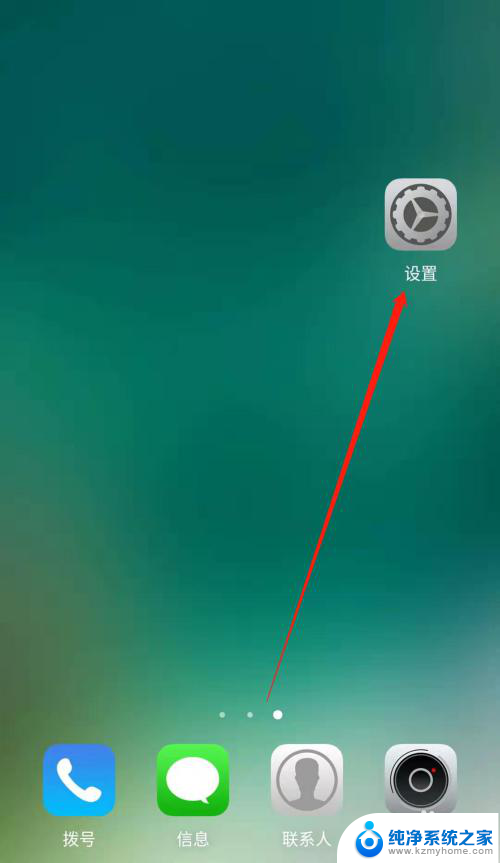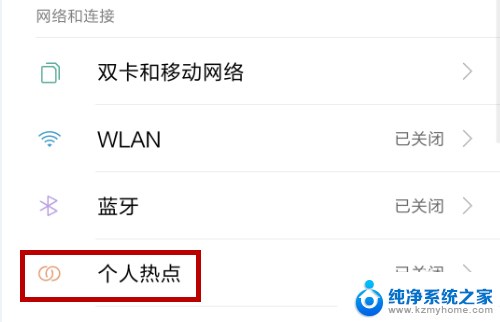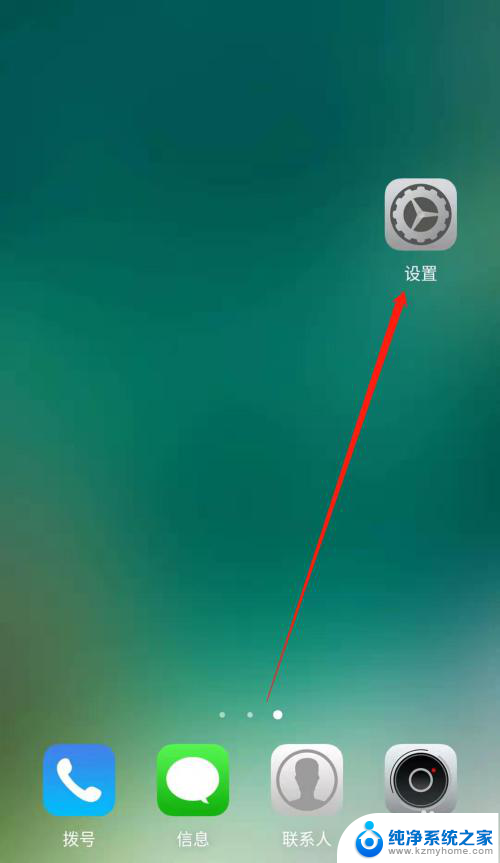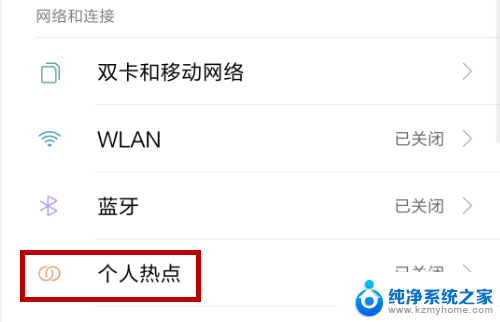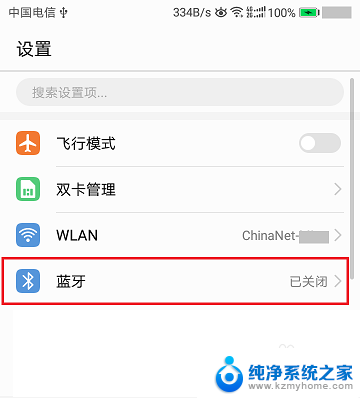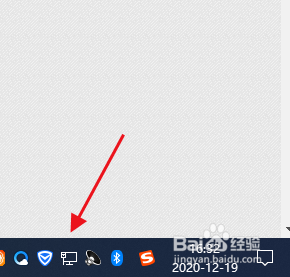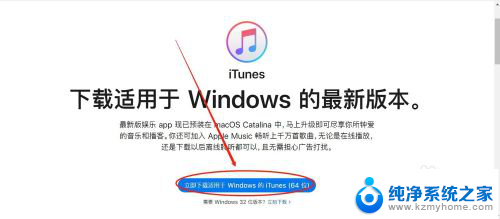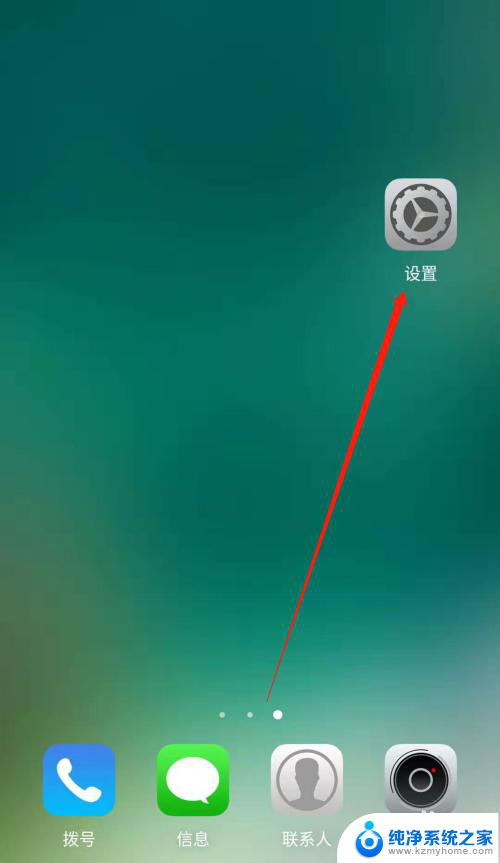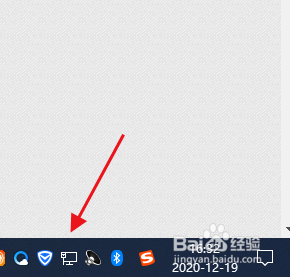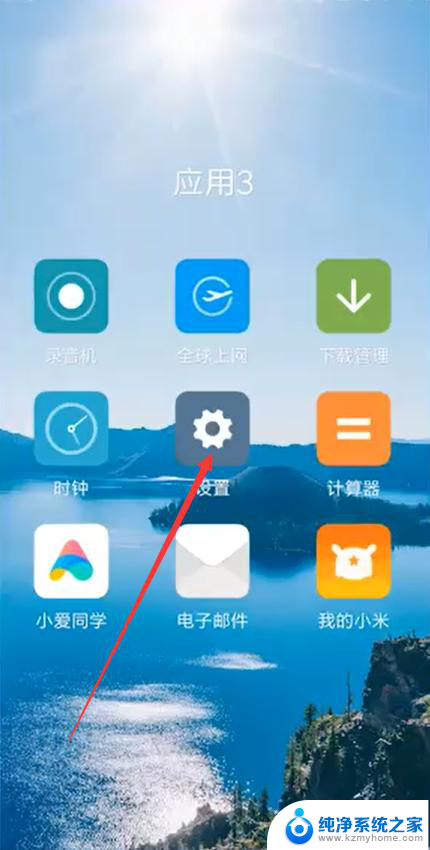电脑如何连接移动热点 电脑连接手机热点教程
在如今社会中,移动热点已经成为人们生活中不可或缺的一部分,无论是在外出办公还是在家中上网,都需要依赖移动热点来连接网络。而如何让电脑连接到手机热点却是许多人头疼的问题。在本文中我们将介绍一些简单易行的方法,帮助大家快速实现电脑连接移动热点,让您随时随地畅快上网。
操作方法:
1.打开手机,解锁手机桌面后,在桌面应用中点击设置,进入手机的设置页面。
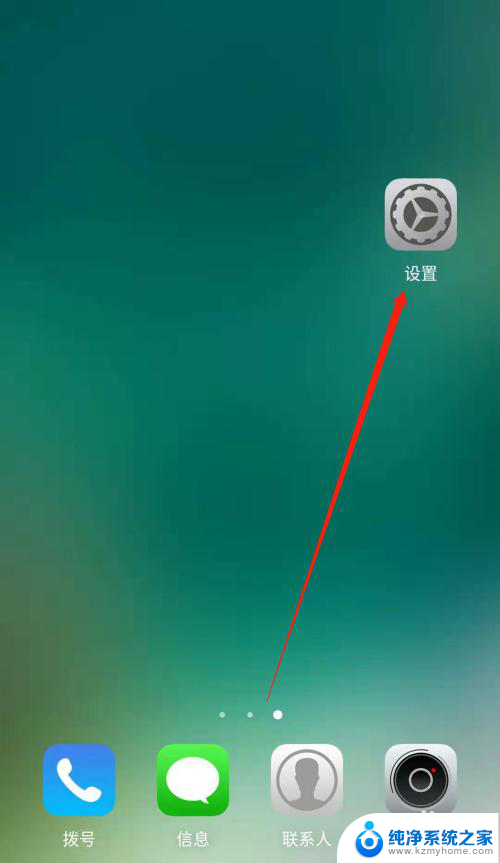
2.进入手机的设置页面后,点击更多连接方式,进入手机更多连接方式设置页面。
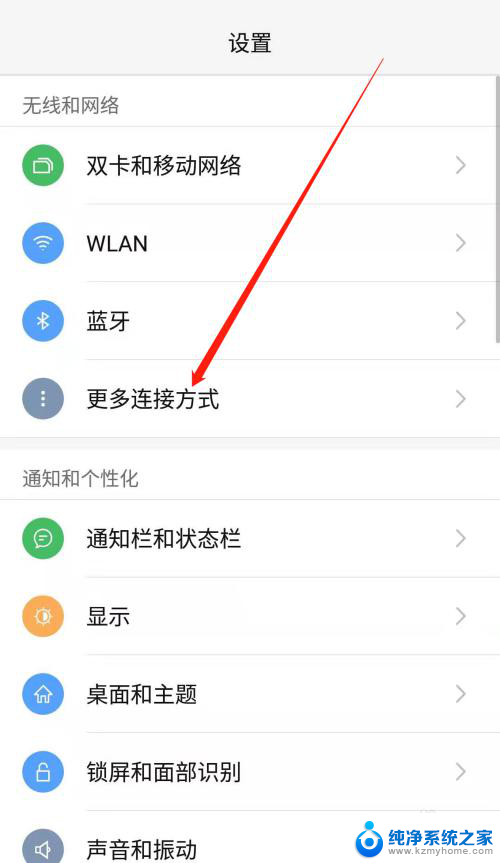
3.进入手机的更多连接方式设置页面后,点击个人热点一栏,进入手机的个人热点设置页面。
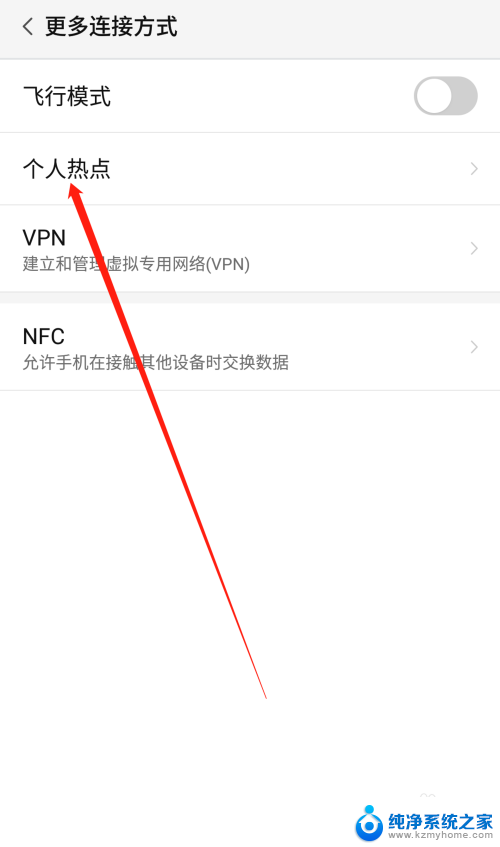
4.进入手机的个人热点设置页面后,点击便携式WLAN热点后方的开关按钮打开手机的便携式热点。
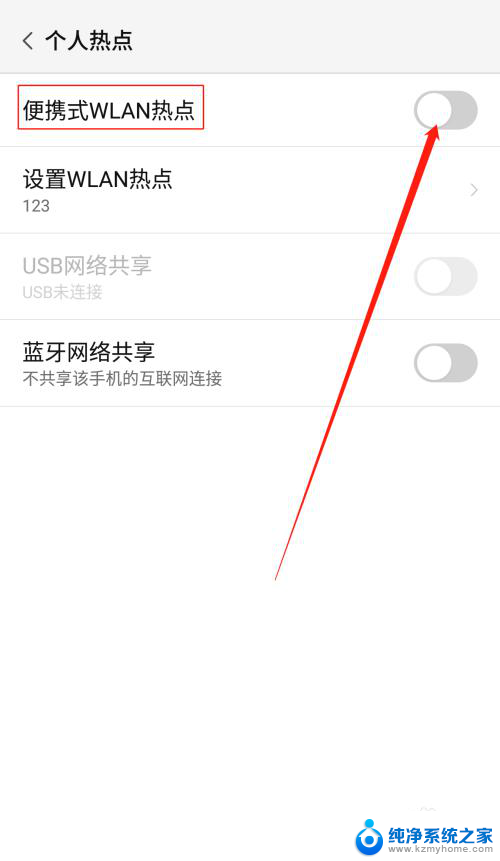
5.打开手机的便携式热点后,点击下方的设置WLAN热点。设置热点的网络名称及网络密码,然后点击页面右上角的确定。
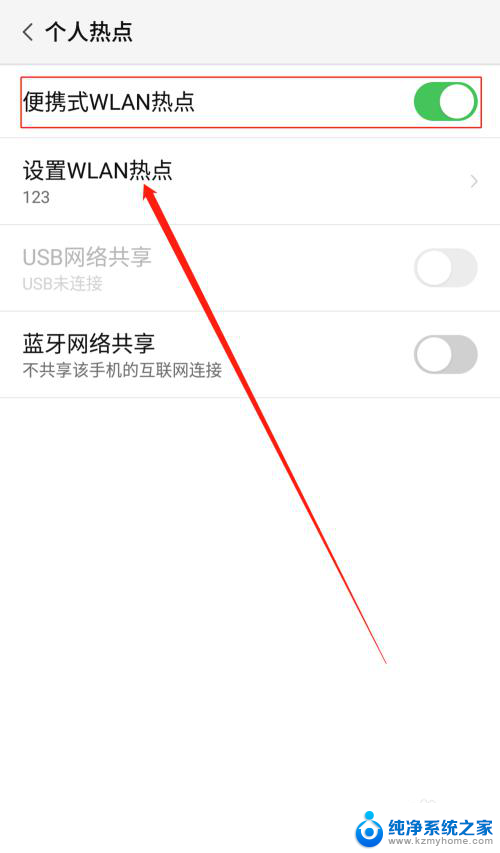
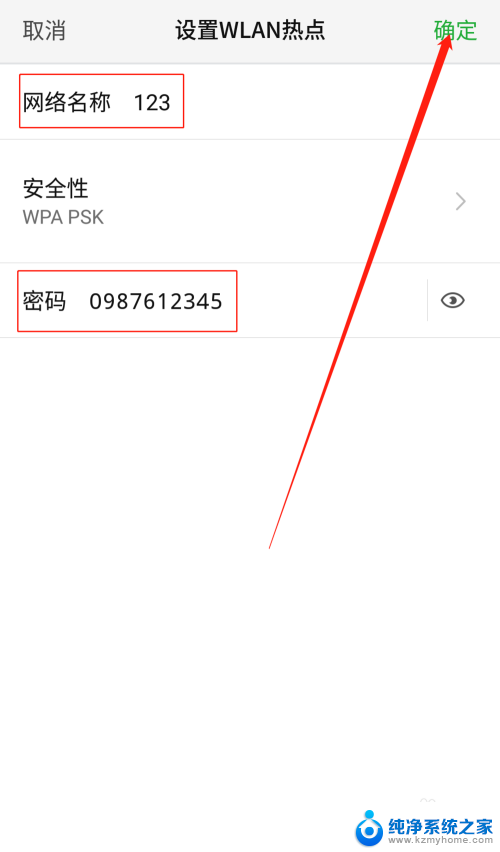
6.便携式热点的网络名称及密码设置好以后,用数据线把手机连接到电脑上。我们可以看到USB网络共享下方显示:已连接USB,然后点击USB网络共享后方的开关按钮开启USB网络共享功能。
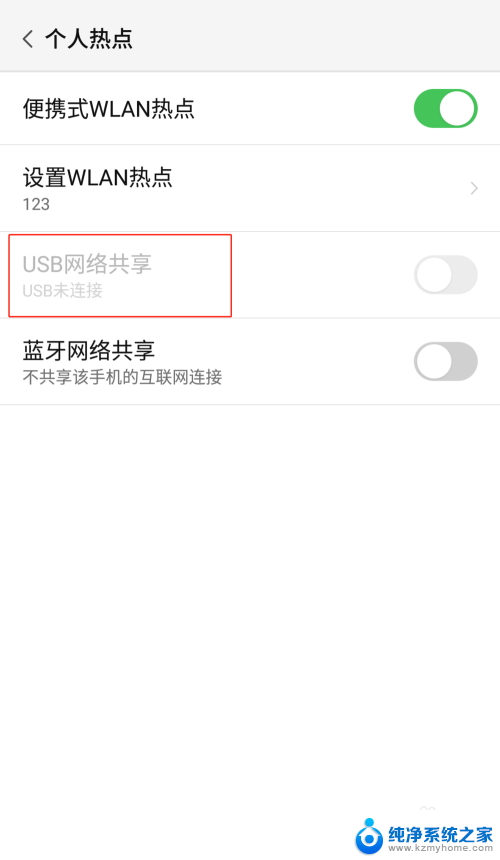
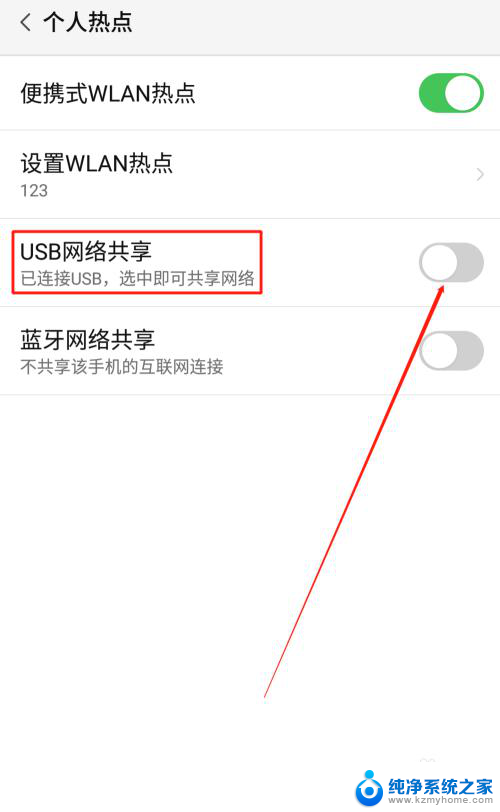

7.USB网络共享功能开启后,点击电脑下方的网络连接。找到我们设置的便携式热点的网络名称输入密码,这样就可以用电脑使用手机上的热点了。
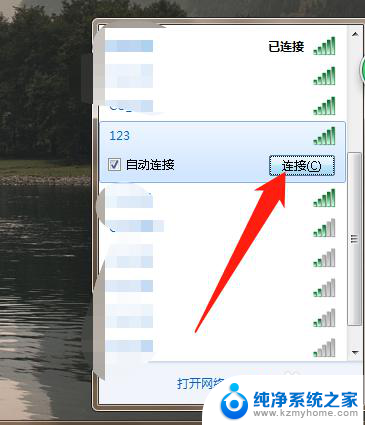
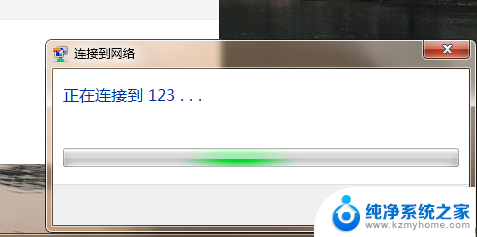
以上就是电脑如何连接移动热点的全部内容,如果有任何问题,请按照以上方法操作,希望这些方法能帮助到大家。